Paano maglipat ng musika mula sa iPhone patungo sa iPhone? Kadalasan ang pangangailangan para dito ay lumitaw kapag bumili ka ng isang bagong smartphone at nais na ilipat ang lahat ng data mula sa luma dito. Para sa simple at mabilis na solusyon sa isyung ito, ang PhoneTrans Pro ay pinakaangkop.

Sa isang banda, ginagawang posible ng iTunes na ilipat ang nilalaman mula sa iyong gadget patungo sa isang bagong mobile. Ngunit sa kasong ito, kakailanganin mong gumugol ng ilang oras sa nakakapagod at hangal na pag-backup / pagpapanumbalik ng data. Sa kabilang banda, para sa mas mabilis na solusyon, maaari mong sundin lamang ang sunud-sunod na gabay na naka-post sa ibaba.
Paano maglipat ng musika mula sa iPhone patungo sa iPhone nang walang iTunes
I-download ang serbisyo ng PhoneTrans Pro mula sa web (libre). Ikonekta ang iyong iPhone sa nais na nilalaman sa iyong computer. Kung mayroon kang dalawang USB cable, maaari mong ikonekta ang dalawang iPhone sa iyong PC nang sabay. Buksan ang PhoneTrans Pro> Music. Piliin ang mga kantang gusto mong ilipat at mag-click sa napiling device.
Ang proseso ng paglipat, halimbawa, 6,000 kanta, ay maaaring tumagal nang humigit-kumulang dalawampung minuto. Sa oras na ito, maaari mong gamitin ang computer upang magsagawa ng anumang mga gawain, dahilAng PhoneTrans Pro ay isang program na hindi nakakaapekto sa multitasking ng device.
Bottom line
Kapag nakakuha ka ng bagong iPad, IPhone o Itouch at gusto mong i-import ang lahat ng kanta at pelikula mula sa iyong lumang device, magagawa mo ito gamit ang PhoneTrans Pro. Ito ay isang madaling gamiting katulong na maaaring malutas lamang ang problema kung paano maglipat ng musika mula sa isang iPhone patungo sa isang iPhone, pati na rin sa anumang iba pang mga aparatong IOS. Sa kaginhawahan at bilis, binibigyang-daan ka ng serbisyong ito na agad na magbahagi ng musika sa mga miyembro ng pamilya at mga kaibigan.
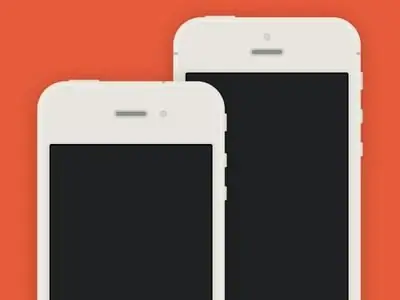
Paano maglipat ng mga audio file mula sa iPhone 4 patungo sa iPhone 5 sa ibang paraan?
Kung kailangan mong kumopya ng musika mula sa isang iPhone 4 patungo sa isang ikalimang henerasyong gadget, maaari kang gumamit ng isa pang opsyon sa paglipat. Ang libreng IOS Transfer app ay hahayaan kang gawin ito nang madali. Ang serbisyong ito ay isa pang paraan upang magdagdag ng musika sa iPhone nang walang iTunes. Maaaring ganap na makontrol ng naturang application ang musika sa iyong device nang walang iTunes. Tinutulungan nito ang gumagamit ng iPhone na mag-import, mag-export, magtanggal ng mga track nang direkta nang walang karagdagang mga koneksyon. Bilang karagdagan, binibigyang-daan ka ng software na ito na madaling maglipat ng mga video file, playlist, application, larawan at iba pang nilalaman ng iPhone, iPod at iPad sa iyong computer.
Ang sumusunod ay isang sunud-sunod na gabay sa kung paano maglipat ng musika mula sa iPhone patungo sa iPhone gamit ang IOS Transfer.
Hakbang 1. Ikonekta ang iyong device sa PC. Upang gawin ito, kailangan mo ng dalawang USB cable, dahil ang parehong mga gadget ay kailangang i-synchronize sa computer(sabay-sabay).
Hakbang 2. I-download ang IOS Transfer at tumakbo sa iyong computer. Available ang program na ito sa maraming mapagkukunan nang libre.
Hakbang 3. Buksan ang preview ng data sa iPhone. Sa sandaling makita ng application ang device, sa kaliwang bahagi ng interface ng serbisyo ay makikita mo ito sa listahan. Ang lahat ng data na nakaimbak sa iyong iPhone 4 at 5 ay ililista sa mga nakaayos na kategorya sa ibaba ng item na "Library" sa kaliwang panel. I-click lang ang mga uri o partikular na file para i-preview.
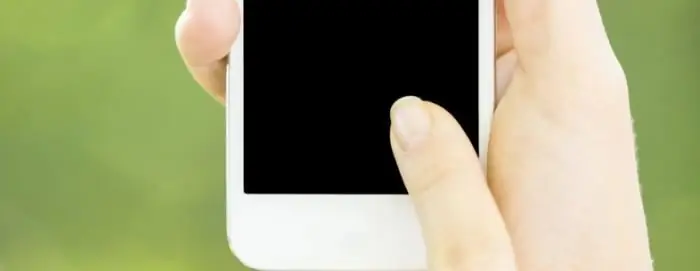
Hakbang 4. Pagkatapos noon, piliin ang mga file na kailangan mong i-upload sa Iphone 5, piliin ang mga ito at i-click ang "Transfer" - ang button na matatagpuan sa kanang sulok. Makakakita ka ng pop-up window na may iba't ibang opsyon. Pumili mula sa kanila "Ilipat sa listahan". Pagpapatuloy sa mga tagubilin kung paano maglipat ng musika sa iPhone 5, i-click lang ang button na Ilipat NGAYON sa kanang sulok sa ibaba at lahat ay awtomatikong makokopya.






